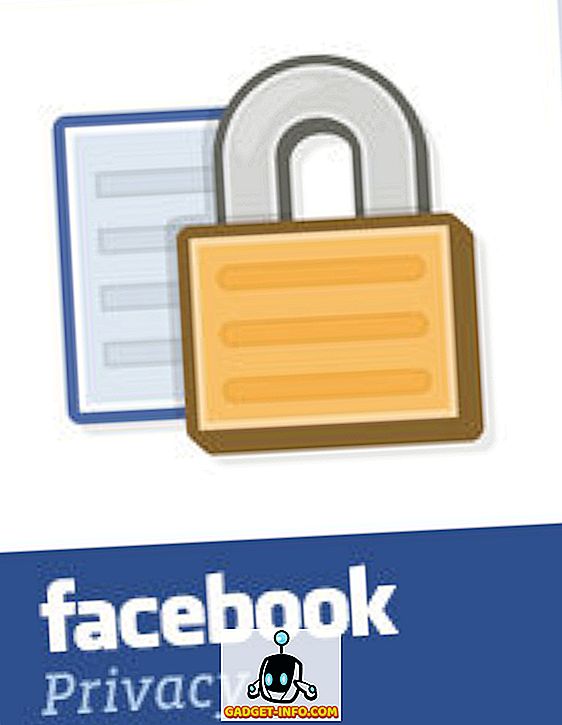애플의 macOS 모하비 (MacOS Mojave)는 맥에 많은 새로운 기능을 선보였다. 그 중 하나는 동적 배경 화면이다. 새로운 동적 배경 화면은 낮의 시간에 따라 모양이 바뀌므로 밤이 가까워지면 밝은 배경에서 어두운 배경으로 이동할 수 있습니다.
늦은 밤에 일하는 사람들은 눈부심을 줄이기 위해 밤에 배경 화면을 변경할 필요가 없으므로 매우 멋진 기능입니다. 그러나 Apple은 기본적으로 두 개의 동적 배경 화면을 포함하고 있으며 더욱 동적 인 배경 화면을 원한다면 타사 솔루션은 없습니다. 즉, macOS Mojave에서 자신의 동적 배경 화면을 만드는 방법이 있습니다. 그래서, 관심이 있다면, 여기 macOS Mojave에서 자신의 동적 배경 화면을 만들 수 있습니다 :
macOS Mojave에서 나만의 동적 바탕 화면 만들기
MacOS Mojave 용 사용자 정의 동적 배경 화면을 만들려면 Dynaper 라는 타사 응용 프로그램의 도움을 받아야합니다. 이 응용 프로그램은 Mac App Store에서 사용할 수 있습니다. 링크를 클릭하여 장치에 설치할 수 있습니다. 앱을 설치 한 후 다음 단계에 따라 자신 만의 동적 배경 화면을 만드십시오.
- 맞춤형 동적 배경 화면을 만들려면 시간대에 따라 바탕 화면이 바뀔 수있는 배경 화면 세트를 사용합니다 . 따라서 이미지를 편리하게 다운로드하여 보관하십시오.
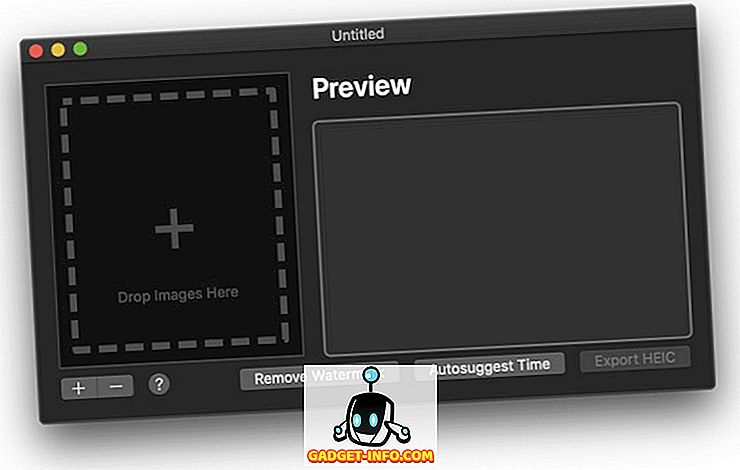
- 이제 배경 화면을 가지고 있으므로 아래 그림과 같이 드롭 이미지 영역 안에 드래그 앤 드롭하십시오 . 원하는만큼 많은 배경 화면을 선택할 수 있습니다. 더 많은 월페이퍼를 추가하면 변경되는 월페이퍼의 간격이 줄어 듭니다.
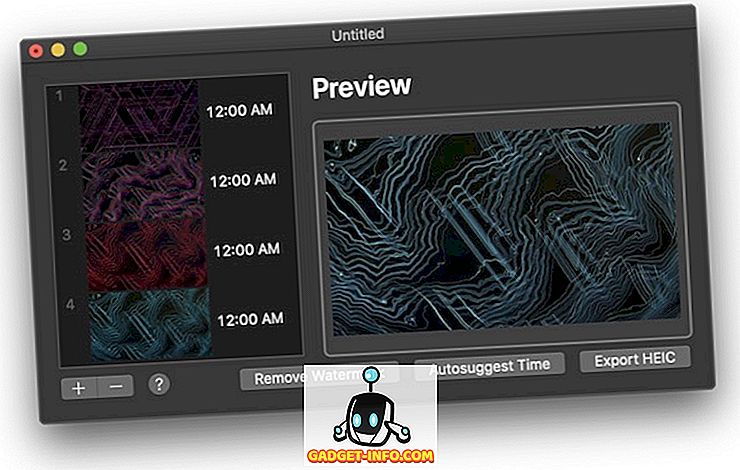
- 바탕 화면을 가져온 후 "자동 연기 시간"버튼을 클릭하여 각 배경 화면에 시간 스탬프를 지정하십시오 . 보시다시피, 내 배경 화면에는 오전 12 시부 터 오후 6 시까 지 시간이 지정되었습니다.
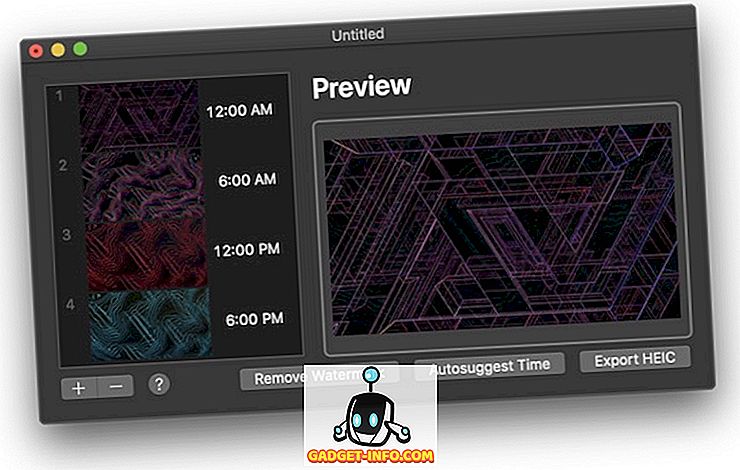
- 이제 "Export HEIC"버튼 을 클릭 하여 동적 배경 화면을 내 보냅니다.
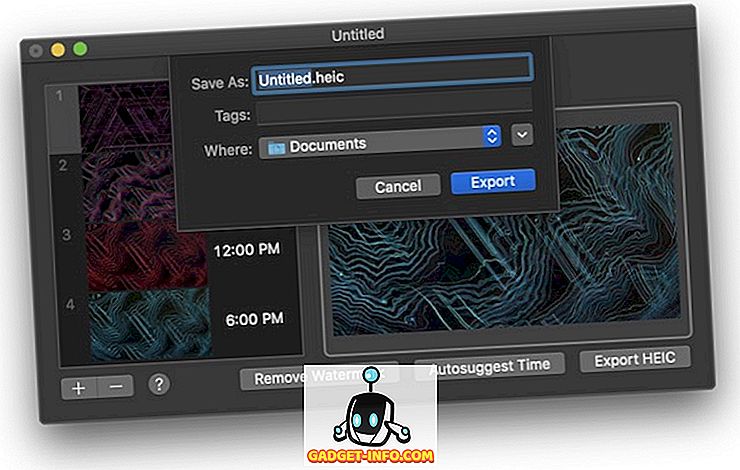
- 내보내기가 끝나면 이미지를 마우스 오른쪽 단추로 클릭하고 서비스 → 바탕 화면 그림 설정을 선택하기 만하면 됩니다. 이제 배경 화면이 지정된 시간에 자동으로 변경됩니다.
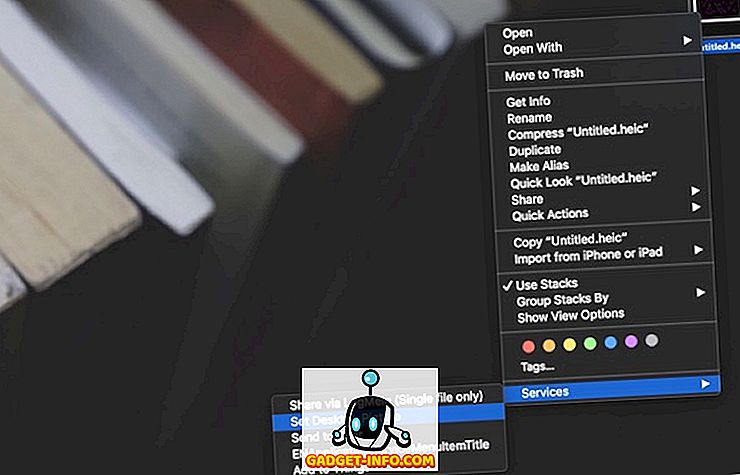
macOS Mojave에서 나만의 동적 바탕 화면 만들기
알다시피, macOS Mojave에서 자신의 동적 배경 화면을 만드는 것은 꽤 쉽습니다. 주의해야 할 것은 동적 인 배경 화면으로 선택할 이미지뿐입니다. Twitter, Instagram 또는 Facebook에서 태그를 지정하여 앱을 확인하고 나만의 동적 배경 화면을 공유하십시오.